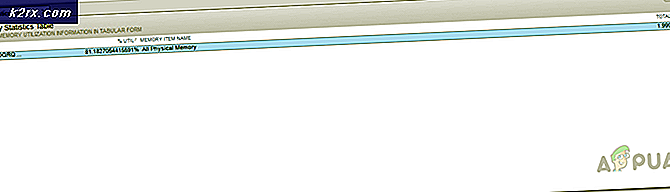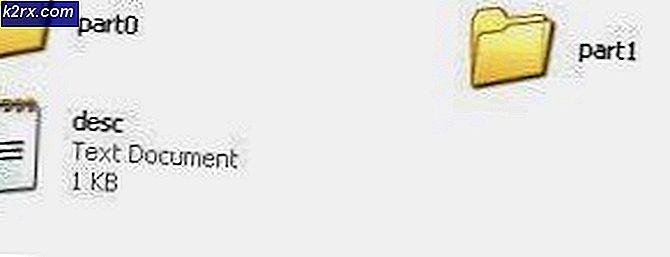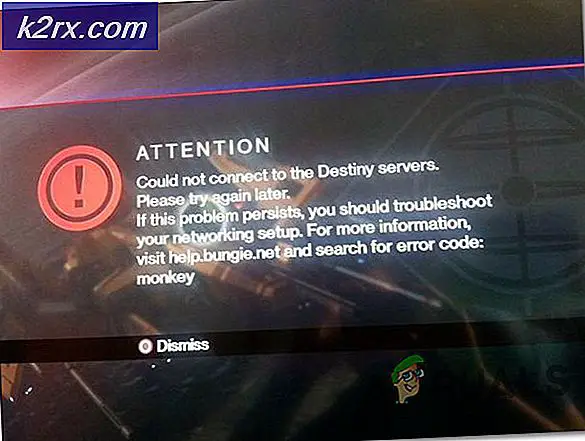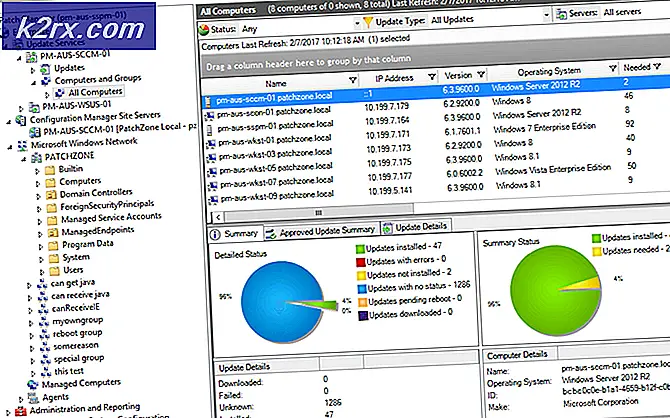Düzeltme: Windows 10 Güncelleştirme Hatası 0x80070070
0X80070070 hatası, sürücüde yeterli alan olmadığını bildiriyor ( ERROR_DISK_FULL) . Sorun aslında düşük disk alanı ile ilgili olsa da, genellikle gizli sistem bölümünde (kurtarma bölümü) yeterli bitişik boş alan neden olur.
Çoğu zaman, aşağıdaki senaryolardan birinde 0X80070070 hata koduyla karşılaşırsınız:
- Windows güncelleme sayfasına erişirken - Windows Update bir sorunla karşılaştı ve istenen sayfayı görüntüleyemiyor. 0x80070070
- Bir Windows güncellemesi başarısız olduktan sonra - İndirme Başarısız. Sonuç kodu: 0X80070070
- Windows'u DVD veya USB'den yüklerken - Yükleme Başarısız Oldu 0X80070070
- Windows 10'a yükseltme işlemi başarısız olduktan sonra - Yükleme, Safe_OS aşamasında bir hatayla başarısız oldu. 0x80070070
Bu hata kodu ile istendiğinde, sürücünüzün yeterli disk alanına sahip olduğundan emin olarak sorun giderme kılavuzunuza başlamanız önerilir. Sürücüde temizleme boşluğu sorunu çözmezse, sorun kesinlikle sistem ayrılmış bölümüyle ilgilidir.
Aşağıda, kullanıcıların 0X80070070 hatayı ortadan kaldırmalarına yardımcı olan bir dizi düzeltmeler var. Senaryonuzda çalışan bir çözümle karşılaşıncaya kadar bunları takip edin.
Not: 0X80070070 hatasıyla karşılaştığınız senaryoya bağlı olarak, aşağıdaki yöntemlerde bulunan bazı çözümlere erişiminiz olabilir veya olmayabilir. Sadece durumunuza uygun düzeltmeleri uygulayın.
Yöntem 1: disk alanı temizleniyor
Başka bir şey denemeden önce, Windows yükseltme veya yükleme için yeterli disk alanınızın olduğundan emin olmanız önemlidir. Bu, kullanmadığınız uygulamaları kaldırmak, büyük dosyaları silmek veya ek depolama alanı eklemek anlamına gelebilir.
Bu yeterli değilse, Disk Temizleme'yi kullanarak sistem dosyalarını temizlemeyi deneyelim. Yapman gerekenler:
- Çalıştır penceresini açmak ve cleanmgr yazmak için Windows Tuşu + R tuşlarına basın. Bir Disk Temizleme iletişim kutusunu açmak için Enter tuşuna basın.
- Sistem dosyalarını temizle düğmesini tıklayın. Bu noktada yönetici şifresi vermeniz istenebilir.
- Temizleme aracını, Tamam'ı tıklatarak zaten seçilmiş olan dosya türleri için çalıştırabilirsiniz. Daha fazla boş alana ihtiyacınız varsa, Windows Update Temizleme, Geçici Dosyalar ve Windows Update günlük dosyalarının yanındaki kutuyu da kontrol edebilirsiniz.
- Dosyaları Sil'i tıklatarak aracı onaylayın ve başlatın .
- Sisteminizi yeniden başlatın ve güncellemeyi tekrar yükseltmeyi veya indirmeyi deneyin. Aynı hata iletisiyle sunulduysanız, Yöntem 2'ye geçin .
Yöntem 2: Temp klasörünü taşıma
Bazı kullanıcılar geçici klasörü farklı bir bölüme / diske taşıyarak 0X80070070 hatasını düzeltmeyi başardılar. Yöntem 1'i kullanarak yeterli disk alanı temizlemeyi başaramadıysanız, bu yöntem etkilidir .
Sistemin büyük dosyaları işlemesi gerektiğinde, geçici dosyalar bu dosyaları geçici olarak saklamak için kullanılır. Bunları depolamak için yeterli alana sahip değilse, kullanıcıya 0X80070070 hatası ile uyarı verilir . Ancak, Temp klasörünü, çalışacak daha fazla alana sahip farklı bir bölüme taşıyarak bu sorundan kaçınabilirsiniz. İşte nasıl yapılacağı hakkında hızlı bir rehber:
- Çalıştır penceresini açmak için Windows tuşu + R tuşlarına basın. Sysdm.cpl yazın ve Sistem Özellikleri'ni açmak için Enter tuşuna basın .
- Sistem Özellikleri altında, Gelişmiş sekmesine gidin ve Ortam değişkenleri üzerine tıklayın .
- Temp klasörünü seçin ve Düzenle düğmesine tıklayın.
- Daha sonra, Temp klasörünü daha fazla alana sahip olduğunuz başka bir bölüme taşımak için Dizine Göz At düğmesini kullanın. Onaylamak için Tamam'a basın.
- Sisteminizi yeniden başlatın ve güncellemeyi / yükseltmeyi tekrar gerçekleştirmeyi deneyin. Hala 0X80070070 hatasını görüyorsanız, Yöntem 3'e geçin .
Yöntem 3: disk kotalarını devre dışı bırakma
Disk kotası, kullanıcı başına veya birim başına disk kullanımını izlemek ve denetlemek amacıyla sistem yöneticisi tarafından uygulanan bir sınırdır. Disk kotalarını kullanmak, sınırlı disk alanını makul bir şekilde ayırmada yararlıdır. Ancak, sürücünüzde Disk Kotaları etkinleştirilmişse ve sınırın üzerindeyse, 0X80070070 hatası tetiklenebilir.
İşte sisteminizde disk kotalarını devre dışı bırakma hakkında hızlı bir kılavuz:
- Çalıştır komutunu açmak için Windows tuşu + R tuşlarına basın ve diskmgmt.msc yazın . Disk Yönetimi iletişim kutusunu açmak için Enter tuşuna basın.
- Windows bölümünüzü sağ tıklayın ve Özellikler'i seçin.
- Kota sekmesine erişin ve Kota yönetimini etkinleştir'in yanındaki kutunun işaretini kaldırın. Onaylamak için Başvur'a basın.
Not: Disk kotalarını kullanmaya devam etmeniz gerekiyorsa, kota yönetimini devre dışı bırakmak yerine limit disk alanını ayarlamayı deneyin. - Sisteminizi yeniden başlatın ve yükseltme / güncellemeyi yeniden uygulamayı deneyin. 0X80070070 hatasıyla hala başarısız olursa, sonraki yönteme geçin.
Yöntem 4: Sabit sürücüyü Disk Yönetimi'nden yeniden bölümleme
Bazı kullanıcılar, Windows 10 yükseltmesini uygulamaya çalışırken 0X80070070 hatasını görmeyi bildirdiler. OS sürücünüzde yeterli depolama alanınız varsa, bu genellikle yükseltme sihirbazının kurtarma sürücüsündeki dosyaları kopyalamaya çalışmasından kaynaklanır. Eğer durum buysa, bir kurtarma çözümü, yeni dosyaları depolamak için yeterli alana sahip olacak şekilde büyütme sürücüsünü büyütmek olacaktır.
Sabit sürücüyü kurulum için yeterli alana sahip olacak şekilde yeniden bölümlemek için aşağıdaki adımları izleyin:
PRO TIP: Sorun bilgisayarınız veya dizüstü bilgisayar / dizüstü bilgisayar ile yapılmışsa, depoları tarayabilen ve bozuk ve eksik dosyaları değiştirebilen Reimage Plus Yazılımı'nı kullanmayı denemeniz gerekir. Bu, çoğu durumda, sorunun sistem bozulmasından kaynaklandığı yerlerde çalışır. Reimage Plus'ı tıklayarak buraya tıklayarak indirebilirsiniz.- Bir Çalıştırma Penceresi açmak için Windows tuşu + R tuşlarına basın. Diskmgmt.msc yazın ve Disk Yönetimi'ni açmak için Enter tuşuna basın.
- C'ye sağ tıklayın (veya Windows sürücünüz ne olursa olsun) ve Shrink Volume'a tıklayın. Sorgunun tamamlanması biraz zaman alabilir.
- Ardından, yükseltme sihirbazı için gereken alanı ayıklamak için MB'de küçültülecek alan miktarını girin kutusunun yanındaki kutuyu kullanın. Sadece emin olmak için, 15 Gb (15000 MB) üzerinde ücretsiz. Ardından, Shrink'e basın ve işlemin tamamlanmasını bekleyin.
- Windows sürücüsünden alan çıkardıktan sonra kurtarma sürücüsünü başka bir şeye yeniden adlandıralım. Bunu yapmak için kurtarma sürücüsüne sağ tıklayın ve Sürücü Mektubu ve Yolları Değiştir'e tıklayın.
- Sürücünün atanmış bir harfi yoksa (genellikle D olarak etiketlenir), Ekle'ye tıklayın ve G harfini atayın. D harfi zaten atanmışsa, değiştirmek için Değiştir düğmesini kullanın.
Not: G haricinde herhangi bir harf atayabilirsiniz. Nokta, kurtarma sürücüsünü D'den başka bir şeye yeniden adlandırmaktır. Yükseltme ayarları D sürücüsünde yazma konusunda istekli olduğundan, bu adım gereklidir. - Son olarak, daha önce C sürücüsünden serbest bıraktığınız ayrılmamış alana sağ tıklayın ve Yeni Basit Birim'i seçin.
- Birim sihirbazını takip edin ve ayrılmamış tüm alanı kullandığınızdan emin olun. Sürücü harfi veya yol atama aşamasına ulaştığınızda, aşağıdaki sürücü harfini atayın ve açılır menüden D harfini seçin.
- Aşağıdaki iki istemde İleri'yi tıklatın, ardından işlemi tamamlamak için Son'u tıklatın .
- Cihazınızı yeniden başlatın ve yükseltme sihirbazını tekrar çalıştırın. Aynı hatayla başarısız olursa, sonraki yönteme geçin.
Yöntem 5: Windows'u yükseltmek için medya oluşturma aracını kullanma
Yukarıdaki yöntemlerle 0X80070070 hatasını kaldıramadıysanız Medya Oluşturma aracını kullanmayı deneyelim. Bu Microsoft tarafından geliştirilen araç, Yükseltme Asistanı daha önce başarısız olmuş olsa bile, genellikle yüklemeyi tamamlayabilmektedir. Windows 10 yükseltme başarısız olduğunda 0X80070070 hatasını görüyorsanız, bu yöntem yükseltmeyi tamamlamanıza izin vermelidir.
Temiz bir kurulum için gereken dosyaları indirmenin yanı sıra, Medya Oluşturma Aracı ayrıca Windows sürümünüzü de yükseltebilir. Windows yükseltmek için Ortam Oluşturma Aracı'nı kullanmanın hızlı bir yolu:
- Medya Oluşturma Aracını bu resmi bağlantıdan indirin (burada).
- Aracı açın ve ilk istemde şimdi bu bilgisayarı Yükselt'i seçin.
- Yazılım gerekli dosyaları indirecek ve sistem gereksinimlerinin karşılanıp karşılanmadığını kontrol edecektir. Teknik özellikleriniz yeterliyse kurulum, PC'nizde yükseltmeyi yüklemeye başlar. Bu işlem sırasında sisteminiz birkaç kez yeniden başlatılacaktır.
Ortam Oluşturma Aracı aynı 0X80070070 hatasını döndürürse, Yöntem 6'ya geçin.
Yöntem 6: Ayrılmış bölümü silme (Temiz Yükleme)
Çoğu zaman, Windows gerekli kurtarma dosyalarını sürücüde yüklemek için yeterli alana sahip değilken 0X80070070 hatası görüntüleniyor. Windows 7, Windows 8 ve Windows 10'un tümü, OS'yi temiz bir sürücüye yüklediğinizde oluşturulan özel bir Sistem Ayrılmış bölümüne sahiptir. Ancak, Windows bu bölüme otomatik olarak bir sürücü harfi atar (zorlamadıkça). Bu nedenle, Disk Yönetimi'nde (veya diğer benzer bir programda) bulunmadıkça veya Windows Kurulum medyasından önyükleme yaparken bu sürücüyü göremezsiniz.
Normal koşullar altında, Sistem Ayrılmış bölümünün silinmesi, önyükleme yöneticisi ve önyükleme yapılandırma verileri içerdiğinden iyi bir fikir değildir. Ancak, Windows'un temiz bir yüklemesini gerçekleştirmeye çalışıyorsanız veya başka bir Windows sürümüne yükseltme yaparken, bölüm kurtarma işlemi zaten yeniden oluşturulacaktır.
Temiz bir Windows yüklemesi yapmaya çalışırken 0X80070070 hatasıyla karşılaşırsanız, temiz yüklemeyi denemeden önce ayrılmış bölümü silmek için aşağıdaki kılavuzu izleyin:
Uyarı: Temiz bir Windows kurulumu yapmayı planlamıyorsanız aşağıdaki adımları denemeyin. Sistem ayrılmış bölümünün silinmesi önemli önyükleme dosyalarını kaldıracak ve sisteminizin önyükleme yapmasını engelleyebilecektir.
- Windows yükleme medyasından önyükleme yapın. Windows sürümünüz için uygun yükleme medyanız yoksa, Windows 7 için bu kılavuzu (burada) veya Windows 10 için bu kılavuzu (burada) izleyin.
- İlk yükleme penceresinde İleri'yi tıklayın ve ardından Windows'u Yükle'yi seçin.
Not: Windows 10'u yüklüyorsanız, ürün anahtarını da eklemeniz istenecektir. - Lisans koşullarını kabul ettiğimin yanındaki kutuyu işaretleyin ve İleri'ye basın .
Not: Windows 10'u kurarken, lisansı kabul etmeden önce yüklemek istediğiniz işletim sistemini seçmeniz gerekebilir. - Hangi yükleme türünü istediğiniz sorulduğunda, Özel (gelişmiş) seçeneğini belirleyin .
- Sistem Ayrılmış Bölümü'nü seçin (Disk 0 Bölüm 1) ve Sürücü seçeneklerini (gelişmiş) tıklayın .
- Sil düğmesine tıklayın ve onaylamak için Tamam'a basın.
Not: Başka bir Windows sürümüne yükseltmek isterseniz, kurtarma bölümünü sildikten sonra sihirbazı kapatın ve Adım 1 ile tekrar başlayın. Ardından, Adım 4'te Özel (gelişmiş) yerine Yükselt'i seçin .
Bu kadar. Kurtarma bölümü kaldırıldıktan sonra kurulum ile devam edebilirsiniz. 0X80070070 hatası olmadan tamamlanmalıdır .
PRO TIP: Sorun bilgisayarınız veya dizüstü bilgisayar / dizüstü bilgisayar ile yapılmışsa, depoları tarayabilen ve bozuk ve eksik dosyaları değiştirebilen Reimage Plus Yazılımı'nı kullanmayı denemeniz gerekir. Bu, çoğu durumda, sorunun sistem bozulmasından kaynaklandığı yerlerde çalışır. Reimage Plus'ı tıklayarak buraya tıklayarak indirebilirsiniz.